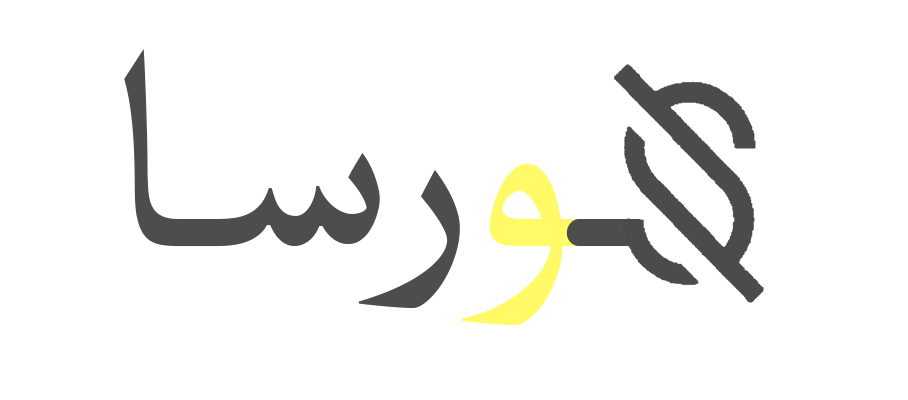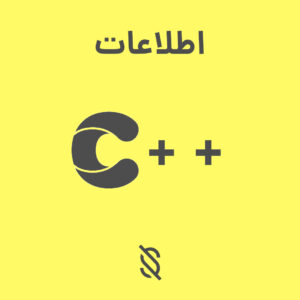آموزش فعالسازی قابلیت محدود کردن تعداد تلاشهای ناموفق برای ورود
توضیحات:
آموزش فعالسازی قابلیت محدود کردن تعداد تلاشهای ناموفق برای ورود در وردپرس
مقدمه
با افزایش حملات سایبری به وبسایتهای وردپرسی، حفظ امنیت این وبسایتها بیش از پیش اهمیت یافته است. یکی از شیوههای متداول حمله، حملات «brute-force» (حملات تخمین رمز عبور) است که در آن هکرها تلاش میکنند تا با امتحان کردن ترکیبات مختلف رمز عبور، به حسابهای کاربری دسترسی پیدا کنند. یکی از روشهای مؤثر برای جلوگیری از این نوع حملات، محدود کردن تعداد تلاشهای ناموفق برای ورود است. در این مقاله، مراحل فعالسازی این قابلیت را بررسی میکنیم.
۱. اهمیت محدود کردن تعداد تلاشهای ناموفق برای ورود
محدود کردن تعداد تلاشهای ناموفق ورود به سیستم به شما این امکان را میدهد که از دسترسی غیرمجاز به وبسایت خود جلوگیری کنید. با مشخص کردن یک محدوده برای تعداد تلاشها، اگر کاربری بیش از حد مجاز سعی کند به سیستم وارد شود، حساب کاربری آن به طور موقت مسدود میشود. این کار میتواند به طرز چشمگیری توانایی هکرها برای ورود به حسابهای کاربری را کاهش دهد.
۲. استفاده از افزونههای امنیتی برای محدود کردن تلاشهای ناموفق
بهترین راه برای فعالسازی قابلیت محدود کردن تعداد تلاشهای ناموفق، استفاده از افزونههای امنیتی است. چند افزونه معتبر در این زمینه عبارتند از:
- Limit Login Attempts Reloaded
- iThemes Security
- Wordfence Security
ما در اینجا به توضیح نحوه استفاده از افزونه Limit Login Attempts Reloaded میپردازیم.
مراحل نصب افزونه Limit Login Attempts Reloaded
- ورود به داشبورد وردپرس: به صفحه مدیریت وردپرس وارد شوید (
www.yourwebsite.com/wp-admin). - افزودن افزونه: به منوی «افزونهها» بروید و روی «افزودن» کلیک کنید.
- جستجو برای افزونه: در نوار جستجو، نام «Limit Login Attempts Reloaded» را وارد کنید.
- نصب و فعالسازی افزونه: پس از پیدا کردن افزونه، روی «نصب» و سپس «فعالسازی» کلیک کنید.
۳. پیکربندی تنظیمات افزونه Limit Login Attempts Reloaded
پس از فعالسازی افزونه، باید تنظیمات آن را برای مدیریت تلاشهای ناموفق پیکربندی کنید:
- دسترسی به تنظیمات افزونه: به منوی «تنظیمات» رفته و گزینه «Limit Login Attempts» را پیدا کنید.
- تنظیم حداکثر تعداد تلاشهای ناموفق: در اینجا میتوانید تعداد تلاشهای ناموفق را که مجاز هستند، مشخص کنید. برای مثال، میتوانید آن را روی ۳ تلاش تعیین کنید.
- تنظیم محدودیت زمانی برای مسدودسازی: میتوانید تنظیم کنید که پس از تعداد تلاشهای ناموفق، حساب کاربری به مدت چند دقیقه (یا بیشتر) مسدود شود. برای مثال، مسدودسازی به مدت ۱۰ دقیقه.
- تنظیمات ایمیل برای اطلاعرسانی (اختیاری): در صورت تمایل، میتوانید تنظیم کنید که به شما یا کاربر پیامهایی در مورد تلاشهای ناموفق ارسال شود.
۴. آزمایش قابلیت محدود کردن تلاشهای ناموفق
پس از ذخیره تغییرات، پیشنهاد میشود که عملکرد این قابلیت را آزمایش کنید:
- تلاش برای ورود با اطلاعات نادرست: یک حساب کاربری را انتخاب کنید و سعی کنید تا با وارد کردن رمز عبور اشتباه چند بار تلاش کنید.
- مشاهده نتیجه مسدودسازی: پس از رسیدن به تعداد تلاشهای ناموفق مشخصشده، باید مشاهده کنید که ورود به سیستم مسدود شده است.
۵. آگاهسازی کاربران از محدودیت تلاشهای ناموفق
اگر وبسایت شما تعداد زیادی کاربر دارد، مهم است که کاربران را از این تغییر آگاه کنید. به آنها بگویید که تلاشهای مکرر برای ورود با رمز عبور اشتباه ممکن است منجر به مسدود شدن حساب آنها شود. به این ترتیب، آنها میتوانند در صورت فراموشی رمز عبور، اقدامات لازم را انجام دهند.
۶. اقدامات امنیتی اضافی برای افزایش امنیت
در کنار محدود کردن تلاشهای ناموفق، بهتر است اقدامهای امنیتی دیگری نیز انجام دهید:
- استفاده از احراز هویت دو مرحلهای (2FA).
- تنظیم رمزهای عبور قوی.
- نصب افزونههای امنیتی دیگر برای نظارت و مدیریت بهتر.
نتیجهگیری
محدود کردن تعداد تلاشهای ناموفق برای ورود به وبسایت وردپرسی یک روش ساده و کاربردی برای افزایش امنیت است. با استفاده از افزونههایی مانند Limit Login Attempts Reloaded، میتوانید به راحتی این قابلیت را فعال کنید و از حسابهای کاربری خود در برابر حملات سایبری محافظت کنید. با انجام این کار و استفاده از تدابیر امنیتی دیگر، به راحتی میتوانید وبسایت خود را در برابر تهدیدات محافظت کنید و از تجربه کاربری بهتری برای کاربران خود اطمینان حاصل کنید.
شما میتوانید سوالات خود را از طریق ایمیل پشتیبانی – تماس با ما – یا در قسمت نظرات سوال خود را بپرسید.
موفق باشید
A.J
پست های مرتبط:
فروشگاه سورسا:
سورسا ، یک خانواده!
شما میتوانید از سورس های آماده به راحتی و با کپی پیست در پروژه خود استفاده بفرمایید
بله! سورسا به عنوان اولین و برترین مرجع سورس کد های آماده، تمامی سورس کد ها در زبان های مختلف را به صورت رایگان در اختیار شما قرار میدهد.
اگر سورس مد نظر شما تفاوتی با سورس فعلی دارد یا اینکه درخواست سورس دیگری را دارید میتوانید با کارشناسان سورسا در ارتباط باشید.
سورسا به عنوان مرجع سورس در تلاش است سورس کد ها و آموزش های تمامی زبان های برنامه نویسی مانند GO C++ Python C PHP SQL JS و… را تحت پوشش قرار داد